Si vous souhaitez éditer et travailler vite sous Logic Pro, rien de tel qu’un 3ᵉ outil ! Avant d’expliquer son usage, rappelons que Logic Pro permet de sélectionner trois outils simultanément pour travailler efficacement :
- Le premier est le principal (par défaut lié au curseur)
- Le deuxième est le secondaire (activé en maintenant la touche Commande ⌘)
- Le troisième est un outil flottant que tu peux assigner et activer temporairement.
On me demande souvent en stage Logic Pro (à Grenoble ou à distance), voici une question qui revient souvent :
Comment activer le troisième outil de Logic Pro, et comment s’en servir ?
Les 8 astuces sur le troisième outil de Logic Pro expliquées en vidéo :
Résumé texte de mon tuto Logic Pro :
Comment activer le troisième outil de Logic Pro ?
- Activez-le depuis les réglages de Logic Pro
- Choisissez l’outil souhaité ici :
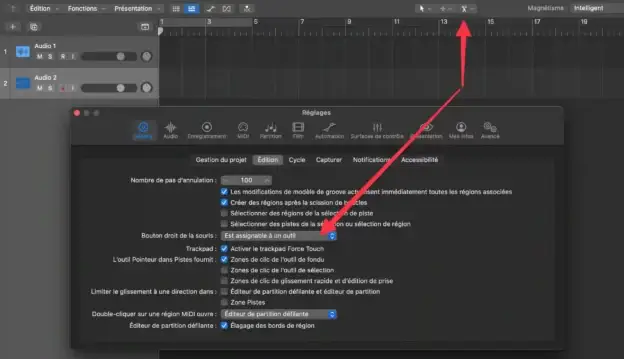
Exemples d’utilisation :
1. Ajustez le gain de vos régions audio en un clic avec le troisième outil de Logic Pro :
- Outil principal : curseur pour sélectionner les régions audio.
- Outil secondaire (⌘) : outil ciseaux pour couper des sections rapidement.
- 3ᵉ outil flottant : outil gain pour ajuster le volume de certaines parties directement sur la forme d’onde.
2. Éditez vos régions audio avec le Flex Time :
- Outil principal : outil sélection pour déplacer des samples et les organiser dans la fenêtre arrangement.
- Outil secondaire (⌘) : outil ciseaux pour découper les samples de manière créative.
- 3ᵉ outil flottant : outil flex time pour ajuster le timing des échantillons sans avoir à passer par les menus de l’outil FLEX, idéal pour des ajustements rapides ou des effets créatifs (tout dépend du mode Flex que vous utilisez).
3. Zoomer rapidement dans l’arrangement :
- Outil principal : outil sélection pour déplacer les régions.
- Outil secondaire (⌘) : outil fade pour ajouter des fondus en entrée ou sortie.
- 3ᵉ outil flottant : outil zoom pour zoomer sur des sections précises du projet sans changer d’outil principal.
4. Renommer les régions en un clic
- Outil principal : outil sélection pour déplacer des samples et les organiser dans la fenêtre arrangement.
- Outil secondaire (⌘) : outil ciseaux pour découper les samples de manière créative.
- 3ᵉ outil : outil texte pour renommer vos régions en un clic.
5. Changer les vélocités de vos notes Midi
- Outil principal : crayon pour ajouter des notes.
- Outil secondaire (⌘) : outil gomme pour supprimer rapidement des notes erronées.
- 3ᵉ outil flottant : outil vélocité pour ajuster la force des notes sans quitter l’éditeur MIDI.
6. Quantifiez vos notes Midi :
- Outil principal : outil crayon pour dessiner des notes dans l’éditeur MIDI.
- Outil secondaire (⌘) : outil sélection pour déplacer ou ajuster la position des notes.
- 3ᵉ outil flottant : outil quantification pour quantifier les notes MIDI à l’intérieur d’une région.
7. Ajustez temporellement vos régions :
- Outil principal : outil gain pour ajuster manuellement les volumes des régions audio.
- Outil secondaire (⌘) : outil zoom pour plonger dans des détails microscopiques du mix.
- 3ᵉ outil : outil “Coulisser ou “Pivoter”, ces 2 outils permettent d’ajuster rapidement la position des formes d’ondes ou des notes midi à l’intérieur des régions.
8. Créer des courbes d’automations :
- Outil principal : outil sélection pour choisir les régions ou les points d’automatisation.
- Outil secondaire (⌘) : outil crayon pour créer ou ajuster des points d’automatisation avec précision.
- 3ᵉ outil : outil courbe d’automatisation pour lisser les transitions d’automatisation en quelques clics, permettant un contrôle plus naturel du volume ou des effets.
Aller plus loin :
Sur le site :
- L’outil gain et l’outil sélecteur dans Logic Pro
- Découvrez toutes les autres astuces Logic Pro du blog
- Ma formation Logic Pro niveau 1
- Ma formation Logic Pro niveau 2
- Mon cours en ligne gratuit “Bien démarrer sur Logic Pro” (2 heures de vidéo)
- Besoin d’aide supplémentaire sur Logic Pro ?
Sur le WEB :
- La page officielle de Logic Pro sur le site d’Apple
- Le manuel de Logic Pro
- L’assistance Logic Pro
- Le lien pour télécharger la version de démo de Logic Pro sur le site d’Apple
- Le lien pour acheter Logic Pro sur le Mac App Store


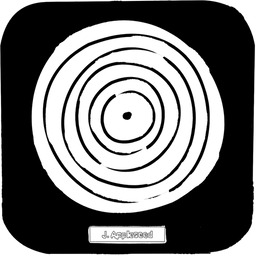

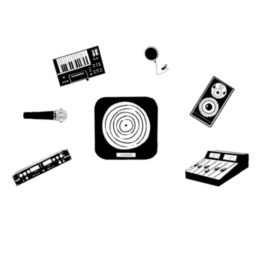
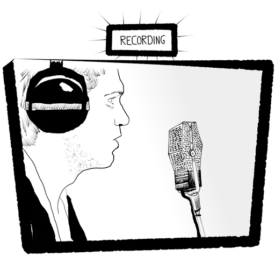
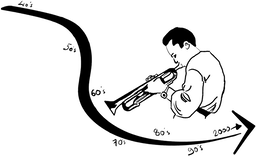
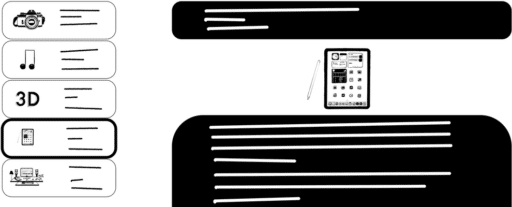
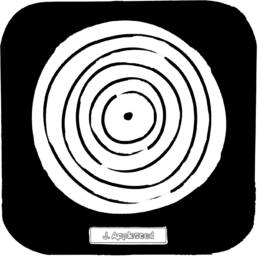
Vous avez une question ? N'hésitez pas à nous la poser dans les commentaires :